
Toutes les fonctionnalités d'Eve Outdoor Cam
Eve Outdoor Cam, la toute première caméra du marché équipée d'un projecteur et conçue exclusivement pour HomeKit Secure Video, incarne parfaitement les valeurs d'Eve : grâce aux technologies Apple, elle offre ce qui se fait de mieux en termes de fonctionnalités, de confidentialité et de sécurité. Et via l'app Eve, elle s'enrichit de fonctionnalités supplémentaires importantes, le tout sans inscription ni connexion à un cloud, et sans pistage ni profilage.
La partie matérielle elle-même a remporté des prix Red Dot et iF Design, et offre un niveau de qualité exceptionnel. Elle se distingue par un boîtier monocoque fin à structure métallique, une base compacte et une rotule pivotant sur trois axes. Vous pouvez donc installer et positionner Eve Outdoor Cam de manière flexible. Si elle étonne de par son apparence, elle se fond parfaitement dans le décor.
Dans cet article, nous présentons Eve Outdoor Cam et vous proposons différentes astuces de positionnement, de configuration, d'automatisation et de dépannage.

Eve Outdoor Cam a été conçue exclusivement pour HomeKit. Et avec HomeKit Secure Video, tout est analysé en local. Ainsi, vous avez la certitude que vos données ne transitent pas par un serveur inconnu, car Eve s'appuie sur votre infrastructure Apple. Les enregistrements ne sont stockés et chiffrés dans votre compte iCloud que lorsque les critères que vous avez définis sont réunis. Et seuls vos appareils personnels disposent de la clé permettant de déverrouiller et de lire ces enregistrements.
Le flux en direct d'Eve Outdoor Cam ne transite jamais sur un cloud, pas même sur iCloud.
Découvrez le fonctionnement de HomeKit Secure Video https://www.evehome.com/fr/blog/comment-fonctionne-homekit-secure-video.
Pour en savoir plus sur l'architecture de sécurité sur laquelle s'appuie la technologie HomeKit, consultez le document consacré à Apple Platform Security. Il explique comment l'architecture de chiffrement de HomeKit et HomeKit Secure Video ont été conçus.


Matériel et configuration requise
Quels sont les différents éléments d'Eve Outdoor Cam ? La partie avant du boîtier en aluminium IP55 d'Eve Outdoor Cam bénéficie d'un superbe couvercle blanc opaque qui protège les LED du projecteur à variateur, ainsi que les composants permettant de faire fonctionner le mode Haute luminosité et la vision nocturne infrarouge. Sous ce projecteur se trouve la caméra Full HD dotée d'un champ de vision grand-angle de 157°, le détecteur de mouvements infrarouge bénéficiant d'une portée de 9 m et d'un angle de détection de 100° (pour une hauteur d'installation de 2,50 m), le micro et le haut-parleur, ainsi que le voyant d'état.
La caméra est fixée à sa base au moyen d'une rotule pivotant sur trois axes et dont la structure est métallique, exactement comme celle de la caméra.

Sur quels types de supports pouvez-vous installer votre Eve Outdoor Cam ? La base doit être vissée sur un mur extérieur, dans l'idéal à la place d'un éclairage existant, sinon à n'importe quel endroit où vous disposez d'une alimentation électrique avec fil de neutre (N, bleu), fil de phase (L, marron) et fil de protection (PE, jaune-vert).
Connectez ensuite Eve Outdoor Cam à votre réseau Wi-Fi 2,4 GHz. Cette bande de fréquence est mieux adaptée aux appareils extérieurs que la bande 5 GHz, car elle est moins sensible aux éléments de structure susceptibles d'atténuer son signal, c'est-à-dire les murs. Si le signal de votre réseau Wi-Fi n'est pas suffisamment puissant à l'endroit où vous souhaitez installer la caméra, placez le routeur plus près si vous le pouvez, ou à défaut utilisez un répéteur Wi-Fi ou un nœud de réseau maillé supplémentaire.
Les instructions d'installation détaillées d'Eve Outdoor Cam sont disponibles en vidéo et sous forme de fichier PDF.
Remarque : En cas de doute ou de difficultés pour installer Eve Outdoor Cam, renseignez-vous auprès d'un électricien qualifié. Ce produit doit être installé et/ou utilisé conformément aux normes et réglementations électriques applicables.
Emplacement d'installation
Grâce à son design combinant caméra, projecteur et détecteur de mouvements au sein d'un même boîtier, Eve Outdoor Cam est particulièrement facile à positionner. Quelle que soit la position dans laquelle vous pivotez, inclinez et orientez la caméra, les zones à surveiller, à éclairer et à enregistrer restent parfaitement dans le champ.
Le détecteur de mouvements infrarouge ne pouvant pas fonctionner à travers le verre, Eve Outdoor Cam ne doit pas être placée derrière ou au-dessus d'un garde-corps en verre. Les reflets lumineux liés aux LED de vision nocturne peuvent détériorer significativement la qualité d'image. Par conséquent, les murs et autres surfaces ainsi que les objets ne doivent pas dépasser dans la zone éclairée.
Veuillez respecter la législation en vigueur concernant la vidéosurveillance des propriétés privées. Utilisez les autocollants fournis avec la caméra pour avertir les visiteurs qu'ils sont susceptibles d'être filmés.
Maison : réglages de base pour HomeKit Secure Video
Pour faire la distinction entre les images d'animaux, de personnes, de véhicules et de colis, et bénéficier de la fonctionnalité d'enregistrement dans iCloud, vous avez besoin d'un forfait de stockage iCloud compatible. Vous pouvez associer une seule caméra à un forfait de stockage de 50 Go. Si vous avez entre deux et cinq caméras, qu'il s'agisse d'un modèle Eve Outdoor Cam ou d'un produit d'un autre fabricant utilisant HomeKit Secure Video, vous devez disposer d'un forfait de 200 Go. Avec 2 To de stockage, vous pouvez profiter de toutes les fonctionnalités, quel que soit le nombre de caméras utilisées. Les enregistrements chiffrés sont stockés pendant dix jours dans votre compte iCloud personnel et ne sont pas décomptés de votre quota de stockage iCloud, quelle que soit la quantité d'espace payant dont vous disposez.
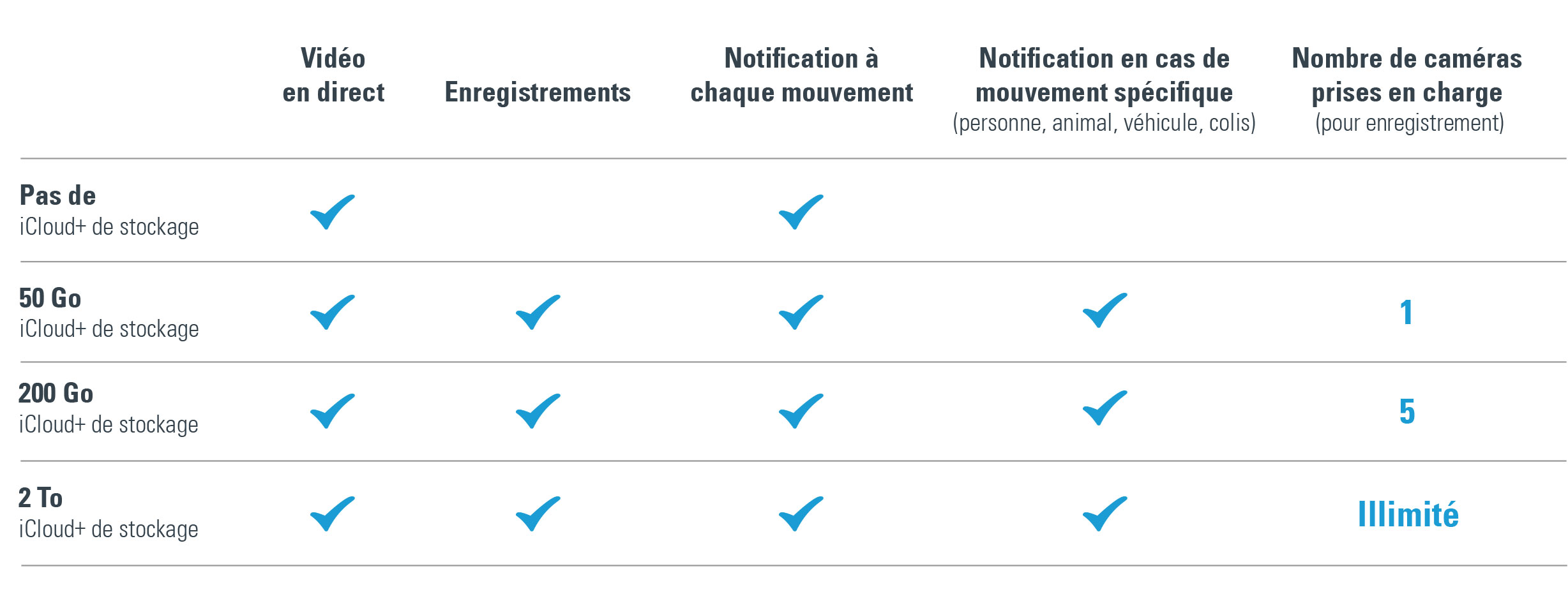
Lancez l'app Eve, ouvrez les réglages, appuyez sur « Ajouter un appareil », puis scannez le code de configuration HomeKit de votre Eve Outdoor Cam (il est collé sur la plaque murale et le manuel, et nous vous conseillons de le conserver en lieu sûr). Une fois que vous avez ajouté votre Eve Cam, vous devez ensuite configurer les réglages de base de la caméra, que HomeKit associera à l’emplacement de votre iPhone et des appareils de vos invités. Sélectionnez le niveau de surveillance des options « Si au domicile » et « Si absent » :
Désactivée : la caméra ne peut pas enregistrer, ni diffuser en continu des images, ni envoyer des notifications en cas de mouvement, ni déclencher des automatisations. Si des personnes, des animaux ou des véhicules se déplacent dans le champ de la caméra, le projecteur restera éteint.
Détecter de l'activité : la caméra détecte les mouvements et peut activer le projecteur, déclencher des automatisations et envoyer des notifications en conséquence.
Diffuser : en plus des automatisations et des notifications, ce mode vous permet aussi, à vous et à vos invités, d'accéder au flux en direct.
Diffuser et autoriser l'enregistrement : la caméra diffuse un flux en direct et peut créer des enregistrements, soit lorsqu'un mouvement quel qu'il soit est détecté, soit uniquement s'il s'agit d'une personne, d'un animal, d'un colis ou d'un véhicule.
Lors de la configuration, vous pouvez également choisir d'autoriser les invités à parcourir les enregistrements ou uniquement à accéder au flux en direct.
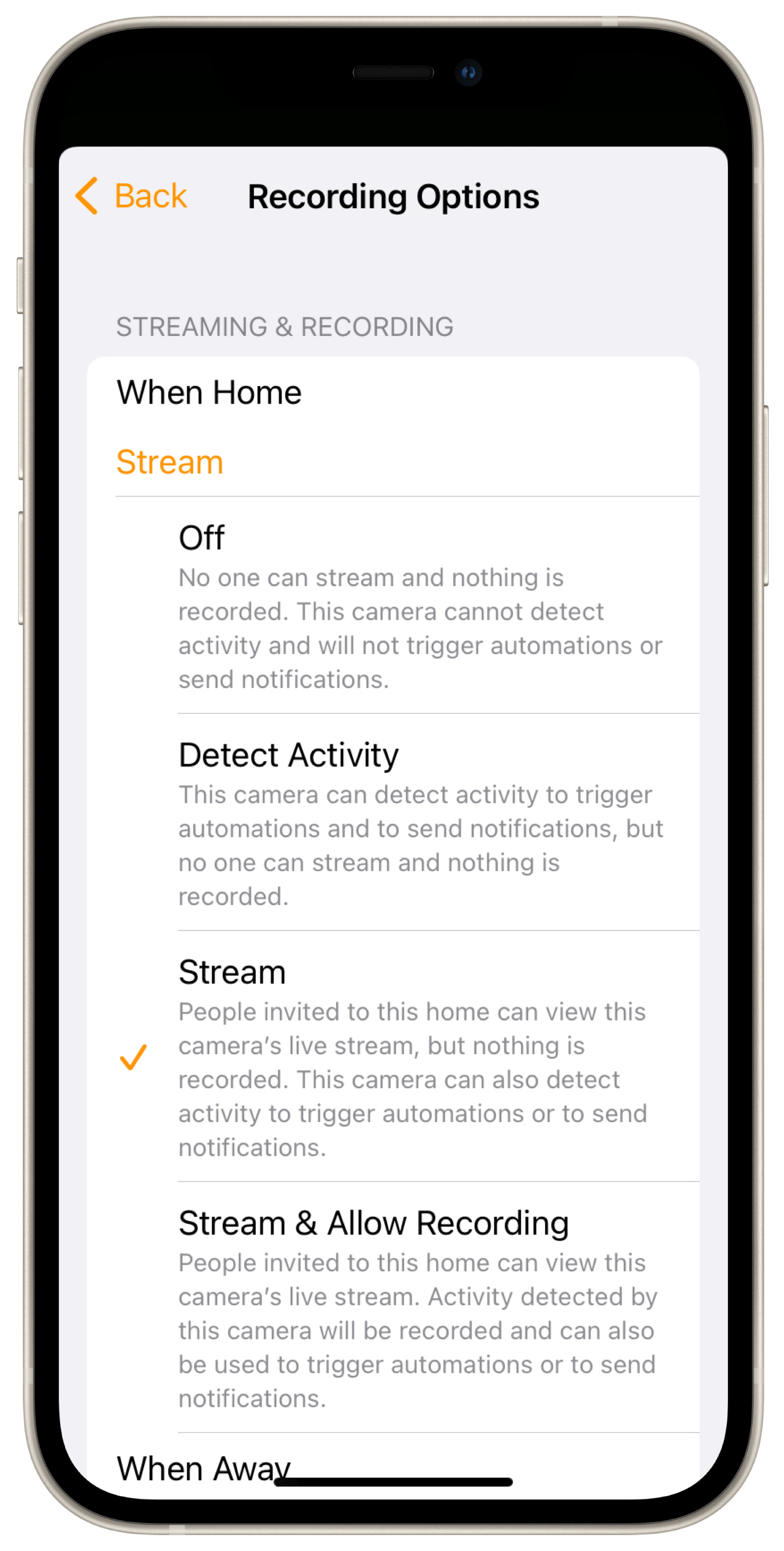
Maison : réglages liés aux notifications et à l'enregistrement
Vous pouvez ensuite utiliser les réglages d'enregistrement de l'app Maison pour indiquer quels types de mouvements doivent déclencher un enregistrement. Vous pouvez ouvrir les réglages de la caméra à partir de l'écran du flux en direct dans l'app Maison. Pour y accéder, appuyez sur l'image de la caméra dans la vue de la pièce correspondante.
Maison : écran du flux en direct et enregistrements
HomeKit Secure Video stocke les enregistrements sous forme chiffrée. Ceux-ci ne peuvent être lus que sur un appareil ou un lecteur autorisé. Si des enregistrements figurent dans la mémoire couvrant les dix derniers jours, l'app Maison affiche une chronologie et des vignettes sur l'écran du flux en direct. Si vous appuyez dessus, un calendrier s'affiche pour vous permettre d'accéder rapidement aux activités d'une journée spécifique. En appuyant sur « Direct », vous masquez le calendrier. L'app Maison ajoute aux vignettes des enregistrements différentes icônes permettant de voir d'un coup d'œil de quel type d'activité (personnes, animaux, etc.) il s'agit.
Si Eve Outdoor Cam a enregistré des personnes, l'app Maison affiche même leurs noms, si la reconnaissance des visages était active et a correctement fonctionné. Vous pouvez partager un enregistrement préalablement sélectionné via l'icône correspondante affichée à gauche au-dessus de la chronologie. Vous avez accès aux options habituelles, à savoir AirDrop, les applications de photo ou de messagerie, ainsi que les emplacements de stockage associés. Remarque : L'app Maison partage les enregistrements sous forme de fichiers .mp4 non chiffrés. Ils sont donc parfaitement lisibles en dehors de votre infrastructure HomeKit Secure Video et de l'infrastructure de vos invités.

L'écran du flux en direct vous donne accès à d'autres commandes, dont un bouton « Image dans l'image » qui permet de détacher la vidéo au premier plan, ainsi que des boutons de réglage, permettant de régler le volume du micro de la caméra, de contrôler les appareils à proximité et d'envoyer un message vocal (appuyez dessus pour activer ou désactiver le microphone).
Astuce : Votre Apple TV peut aussi être utilisée pour regarder le flux des caméras avec HomeKit Secure Video. Pour en savoir plus : https://support.apple.com/fr-fr/guide/icloud/mm7c90d21583/icloud
Eve : autres fonctionnalités et réglages
L'app Maison gère les fonctionnalités fournies par HomeKit Secure Video, tandis que l'app Eve, en coordination avec Eve Outdoor Cam, est idéale pour contrôler les différents composants matériels, à savoir la caméra, le projecteur et le détecteur de mouvements.
Dans Eve, le détecteur infrarouge et le projecteur sont affichés en tant qu'appareils indépendants dans la vue détaillée d'Eve Outdoor Cam. Vous pouvez allumer et éteindre le projecteur, et régler sa luminosité jusqu'au mode Haute luminosité (attention : ne regardez pas le projecteur quand ce mode est activé). Eve indique l'état actuel du mode automatique du projecteur au moyen d'une icône située à proximité du bouton MARCHE/ARRÊT. Exactement comme celui d'Eve Motion, le détecteur présent dans la caméra affiche les mouvements détectés sur une frise chronologique et indique l'état actuel (Mouvement ou Aucun) ainsi que le temps écoulé depuis la dernière détection d'un mouvement.
Remarque : Dans la vue de la pièce, les icônes figurant sous le nom de votre Eve Outdoor Cam indiquent l'état des différents composants (détection récente d'un événement, état indiqué par le voyant d'état, état du projecteur et mode de configuration de l'allumage automatique du projecteur).

En appuyant deux fois sur le flux ou la fenêtre d'instantané de la vue détaillée, vous ouvrez l'écran du flux en direct et accédez à la fonctionnalité Appuyer pour parler, disponible uniquement dans Eve. Si vous appuyez de façon prolongée sur le bouton du micro, le micro de votre iPhone s'active, et le haut-parleur de la caméra s'allume. Relâchez le bouton pour couper le micro de l’iPhone et le haut-parleur de la caméra, et permettre ainsi à la personne que vous voyez de vous répondre.
L'icône représentant une roue dentée vous permet de régler le niveau du haut-parleur et du micro de la caméra, tandis que l'icône représentant un film vous permet d'accéder rapidement à l'app Maison et aux enregistrements de votre caméra. Les boutons du projecteur et du mode Haute luminosité vous permettent d'éclairer le champ de la caméra de façon plus ou moins puissante.

Dans Eve > Réglages > [Eve Outdoor Cam], vous pouvez personnaliser le comportement de votre caméra en fonction de vos besoins. Sélectionnez le niveau de sensibilité du détecteur de mouvements en fonction de l'emplacement d'installation. Ajustez-le si nécessaire au bout de quelques jours si vous constatez que des événements pertinents n'ont pas déclenché de notification ou si au contraire trop d'activités anodines sont signalées.
La durée du mouvement est particulièrement importante dans le cadre des automatisations, par exemple lorsque le passage de l'état actif à l'état inactif déclenche un scénario. Si elle est correctement configurée, la durée peut aussi déterminer le nombre et la fréquence des notifications si l'événement détecté dure plus longtemps, par exemple quand des enfants jouent au ballon dans l'allée.
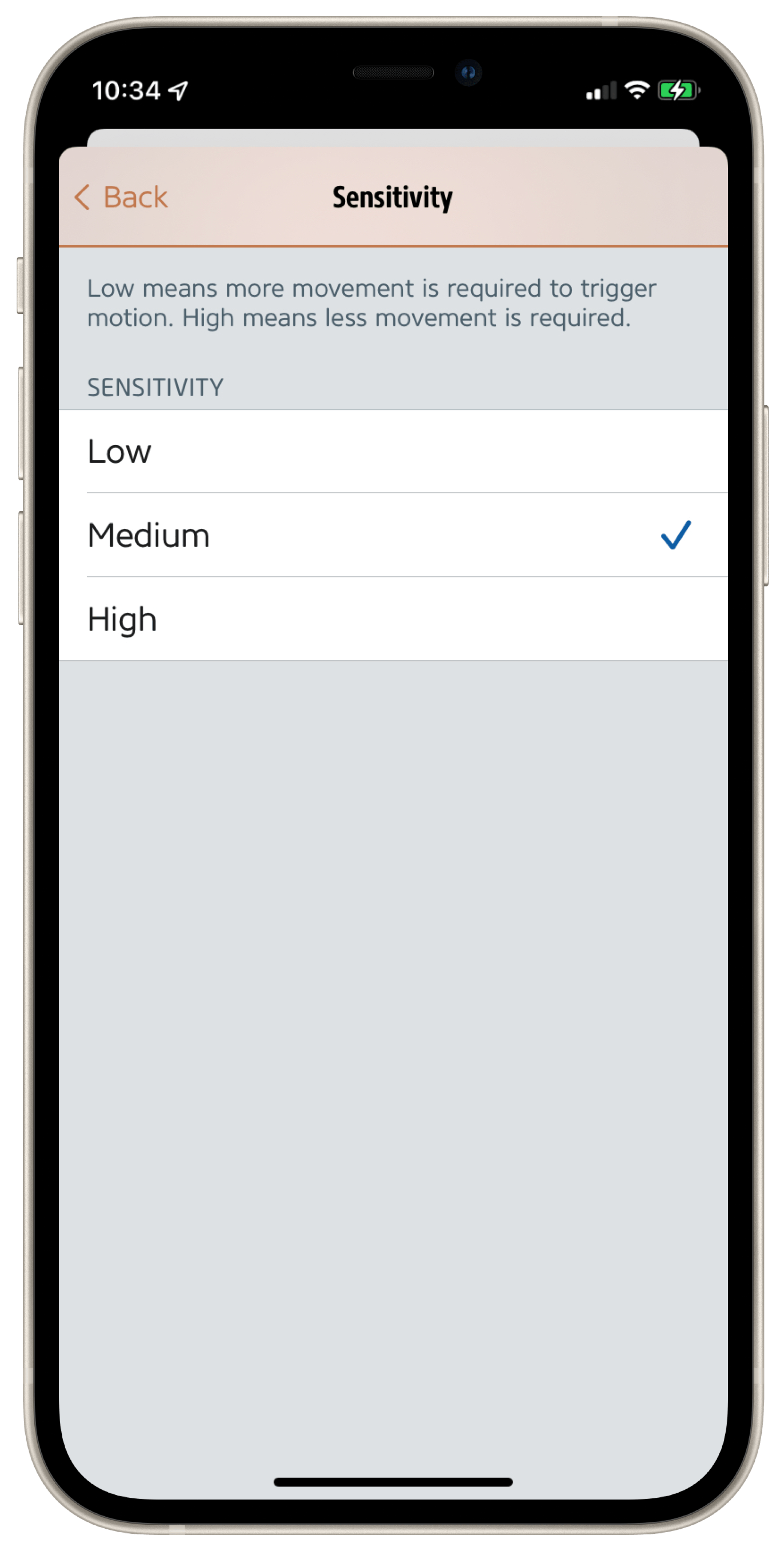
Le projecteur automatique à détection de mouvement est la fonctionnalité de protection de base d'Eve Outdoor Cam. Il fonctionne de façon autonome, indépendamment de HomeKit et de la connexion Wi-Fi ou Internet. Le projecteur automatique réagit ainsi à tous les mouvements, même si les notifications HomeKit Secure Video ou les enregistrements excluent certains types d'événements.
En revanche, il tient compte du réglage de sensibilité du détecteur de mouvements. Dans Eve > Réglages > Eve Outdoor Cam > Projecteur automatique, vous pouvez régler le niveau de luminosité du projecteur, jusqu'au niveau Haute luminosité. Sélectionnez Mode Auto > Nuit pour que le projecteur tienne compte du capteur de luminosité ambiante et ne s'allume que quand il fait sombre. Le réglage de durée détermine si le projecteur doit s'allumer et pendant combien de temps il doit rester allumé, indépendamment de la durée globale du mouvement détecté.
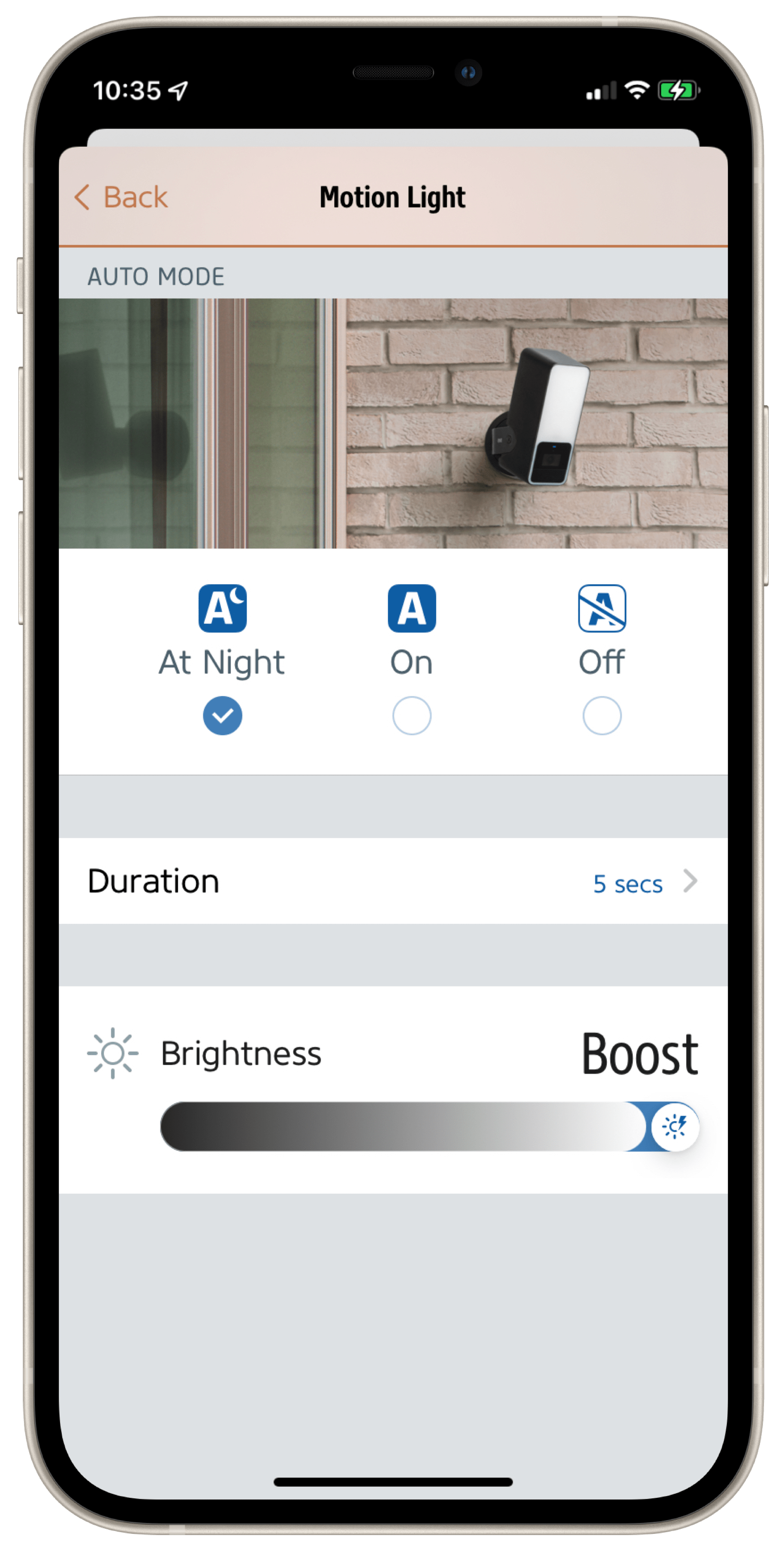
HomeKit ne peut pas gérer le mode Haute luminosité de votre projecteur, mais l'app Eve vous offre la possibilité de créer des scénarios utilisant cette puissante fonctionnalité. Il est par exemple possible de connecter d'autres détecteurs de mouvements et de surveiller ainsi des zones qui ne sont pas couvertes par Eve Outdoor Cam. Quelqu'un s'approche de votre abri de jardin ? Vous pouvez faire en sorte que le projecteur s'allume en mode Haute luminosité.
Remarque : Le mode Haute luminosité dégage une chaleur importante. Le boîtier étant à refroidissement passif, ce mode se désactive au bout de 20 secondes. Vous pouvez cependant le réactiver au bout de quelques secondes de refroidissement.
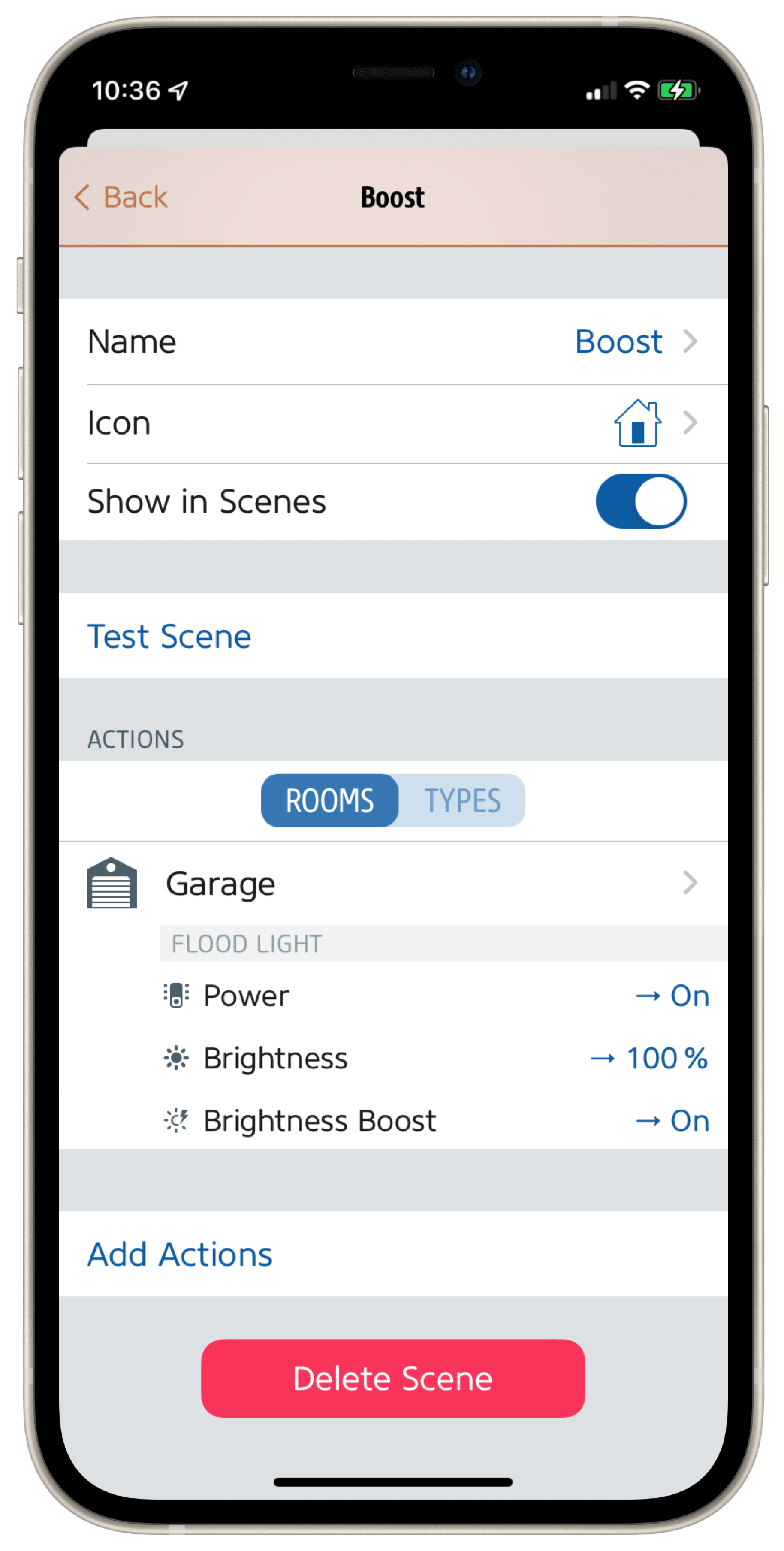
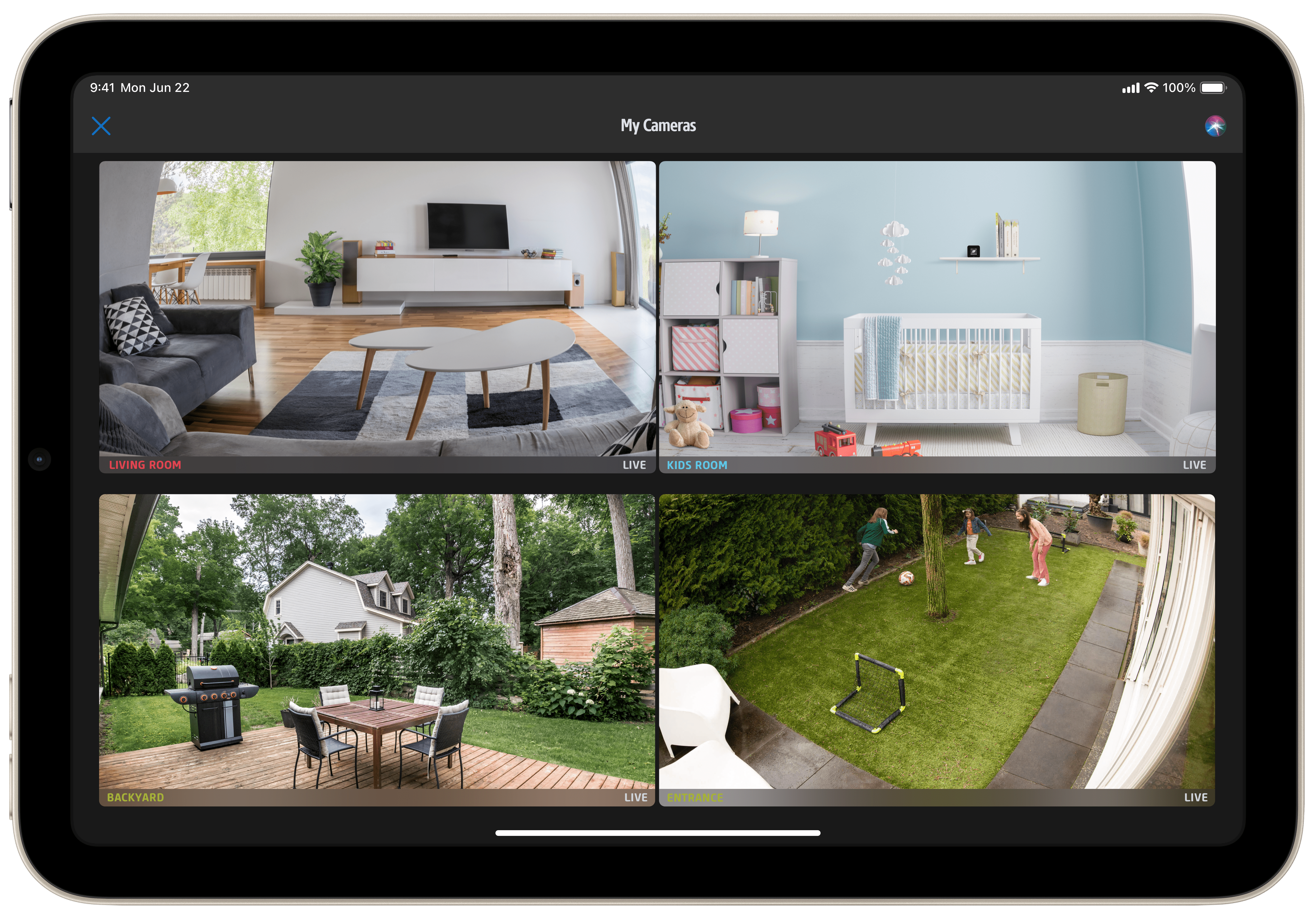
L'application Eve offre une fonctionnalité très pratique si vous possédez plusieurs caméras. Dès lors que plusieurs caméras compatibles HomeKit sont installées (tous fabricants confondus), Eve agrandit automatiquement la vue « Coup d'œil » pour ajouter une tuile « Mes caméras » regroupant tous les appareils ou leurs images en direct.
Astuce : Appuyez sur la petite icône de liste située sous l'écran du flux ou de l'instantané de la vue détaillée pour afficher un historique des événements d'état de votre Eve Outdoor Cam (c'est-à-dire toutes les activations et désactivations de la caméra).
Dépannage
Le bouton de réinitialisation situé sous le boîtier de la caméra peut être actionné facilement à l'aide d'un trombone déplié. Il vous permet de réinitialiser les réglages Wi-Fi de la caméra ou de rétablir les réglages d'usine si jamais le SSID et/ou le mot de passe du réseau sont modifiés.
Pour réinitialiser la configuration Wi-Fi, appuyez pendant cinq secondes sur le bouton de réinitialisation qui se trouve au bas de la caméra avec un trombone, jusqu'à ce que le voyant clignote en bleu. Relâchez le bouton de réinitialisation dès que le voyant commence à clignoter en bleu, puis ouvrez l’app Maison pour ajouter Eve Outdoor Cam au réseau Wi-Fi auquel votre iPhone est actuellement connecté. Rétablissement de la configuration d'usine : pour réinitialiser tous les réglages d'Eve Outdoor Cam, y compris le jumelage HomeKit, appuyez pendant dix secondes sur le bouton de réinitialisation qui se trouve au bas de la caméra avec un trombone, jusqu'à ce que le voyant clignote en rouge.
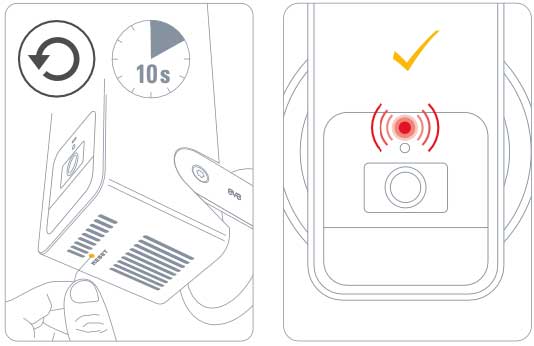

Nécessite iPhone ou iPad avec la dernière version d’iOS/iPadOS, HomePod ou Apple TV (4e génération ou ultérieur) comme concentrateur, réseau Wi-Fi (2,4 GHz 802.11b/g/n)

Nécessite iPhone ou iPad avec la dernière version d’iOS/iPadOS, HomePod ou Apple TV (4e génération ou ultérieur) comme concentrateur, réseau Wi-Fi (2,4 GHz 802.11b/g/n)
Articles qui pourraient aussi vous intéresser.
Comment fonctionne HomeKit Secure Video ?
Dès le départ, Eve Cam et Eve Outdoor Cam ont été conçues pour protéger votre vie privée. Ces caméras exploitent de façon exclusive la technologie HomeKit pour offrir, de par leur conception, ce qui se fait de mieux en matière de confidentialité.
Eve – Welcome to a smart home that’s 100% private
Home is your most private space. The only place where you can do as you please, on your terms. However, if you live in a smart home, you will also go producing a load of data that others will be only too keen to get their hands on. That’s why we...















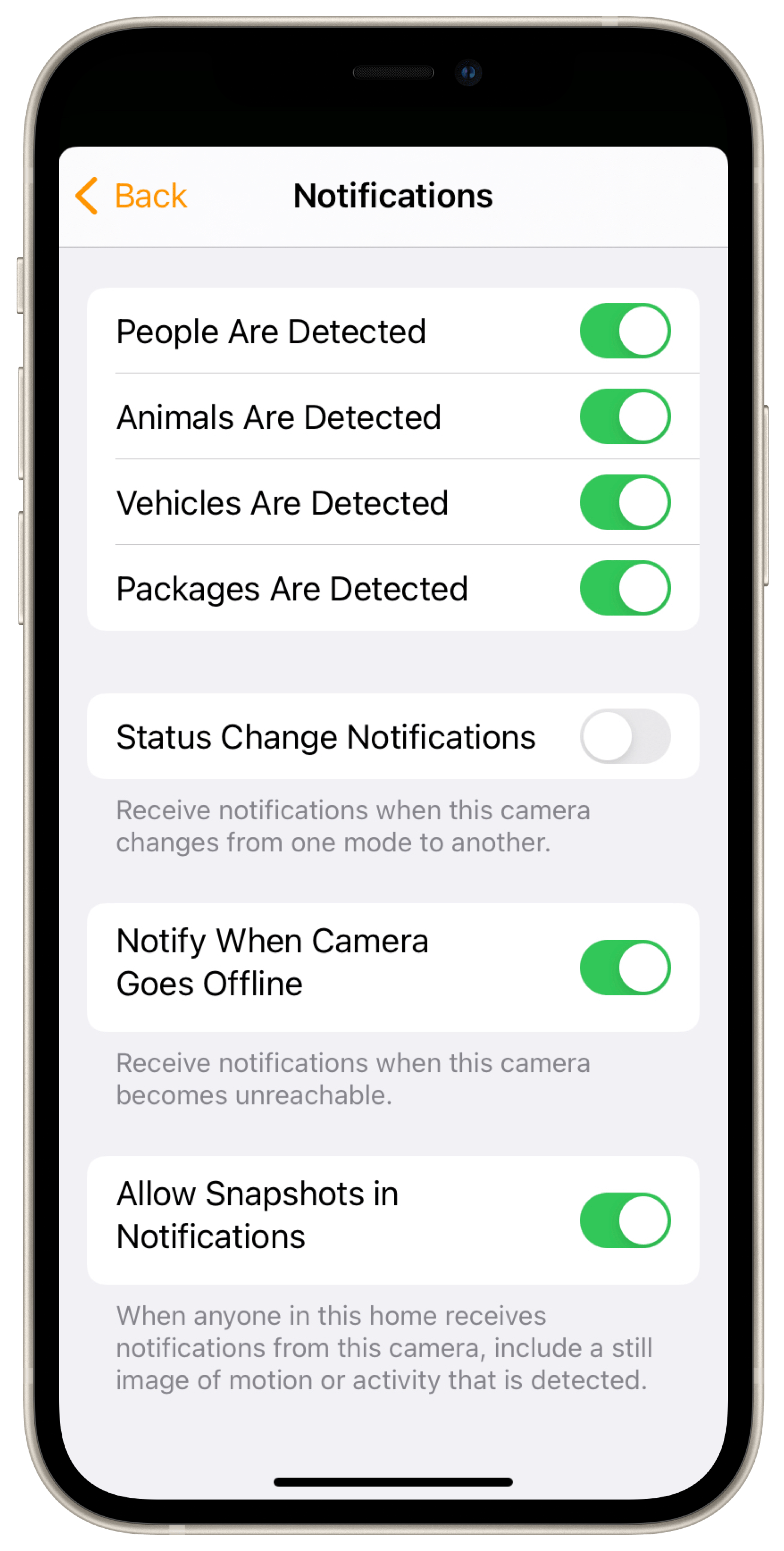
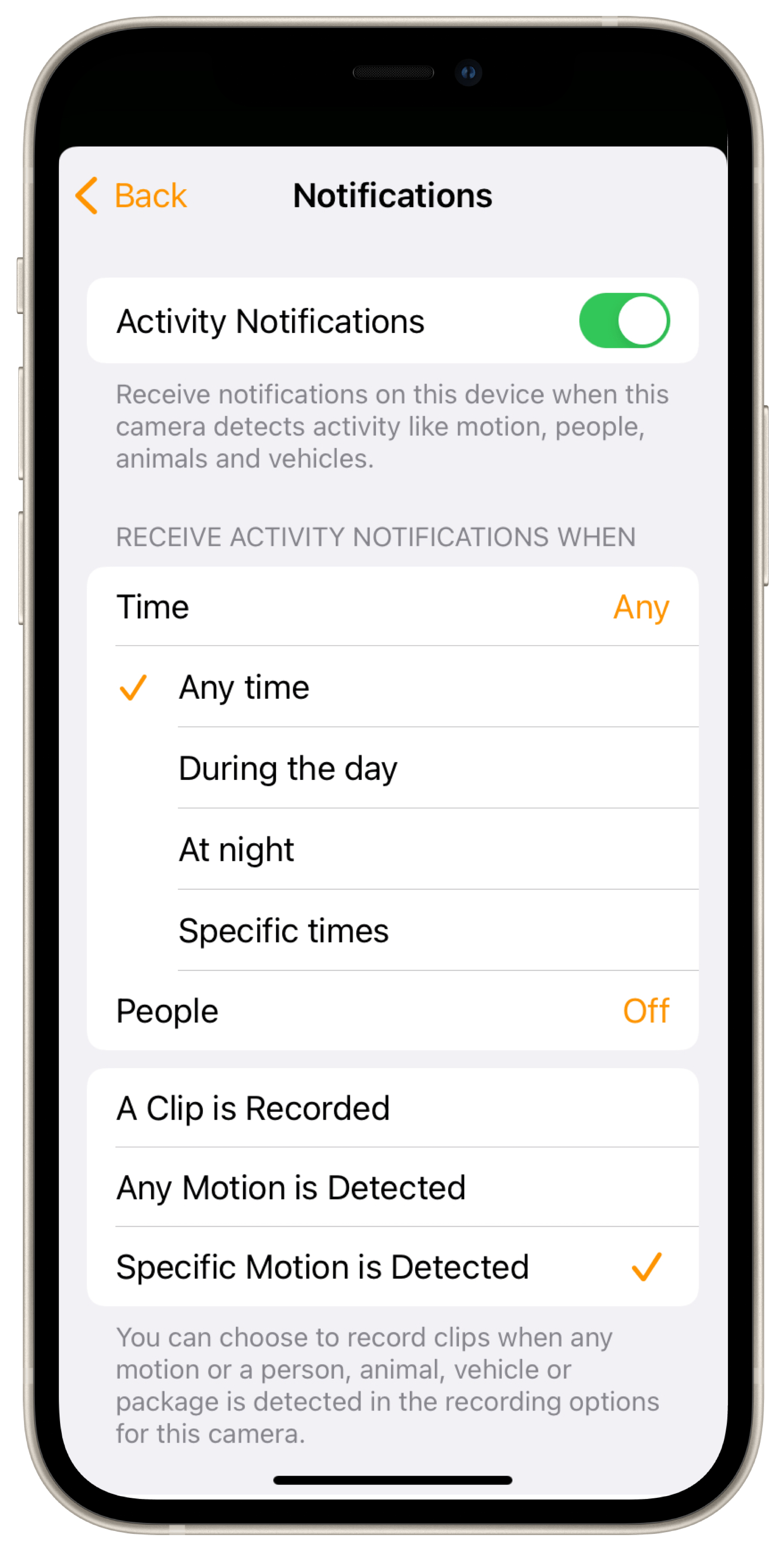
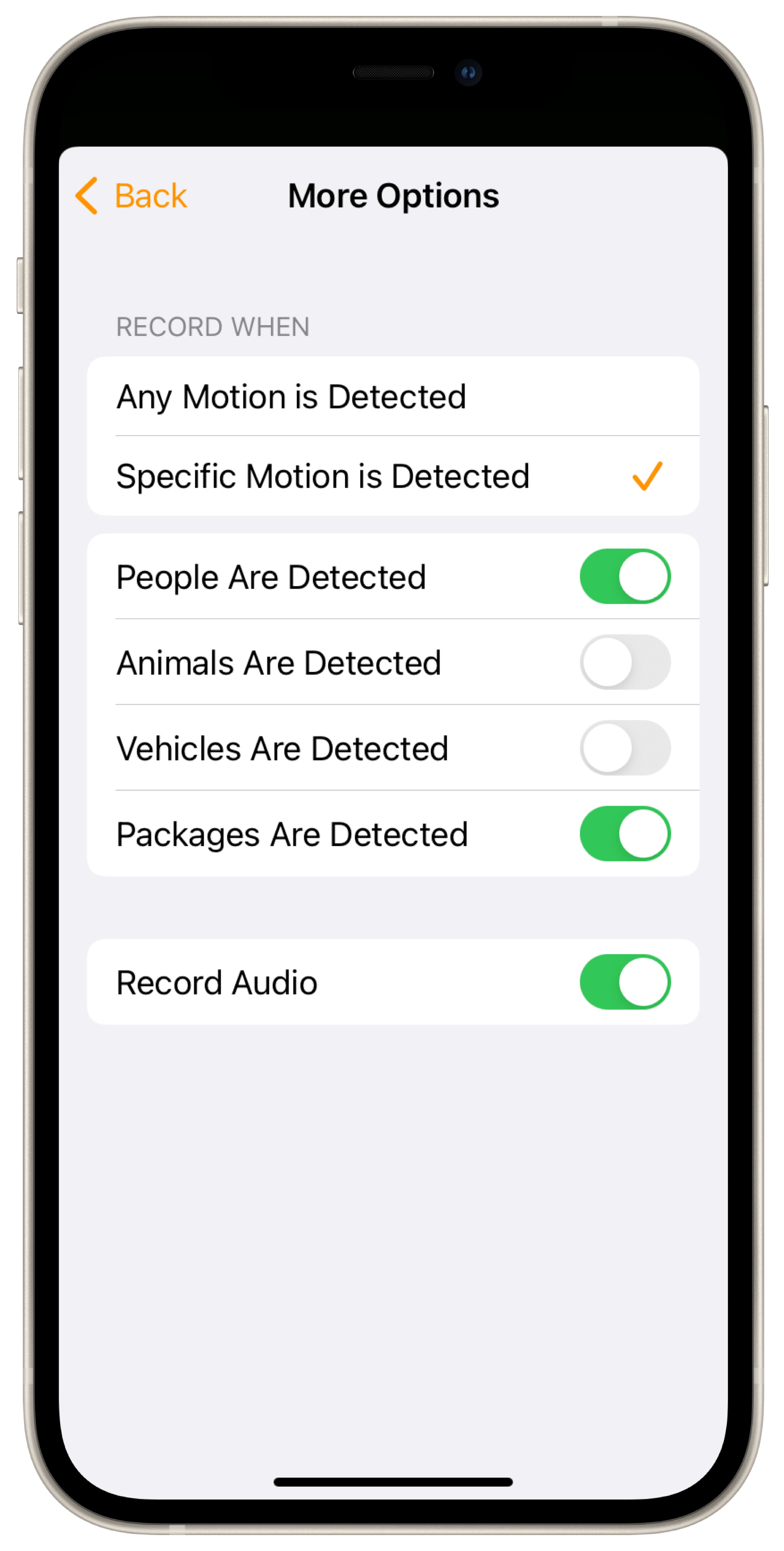
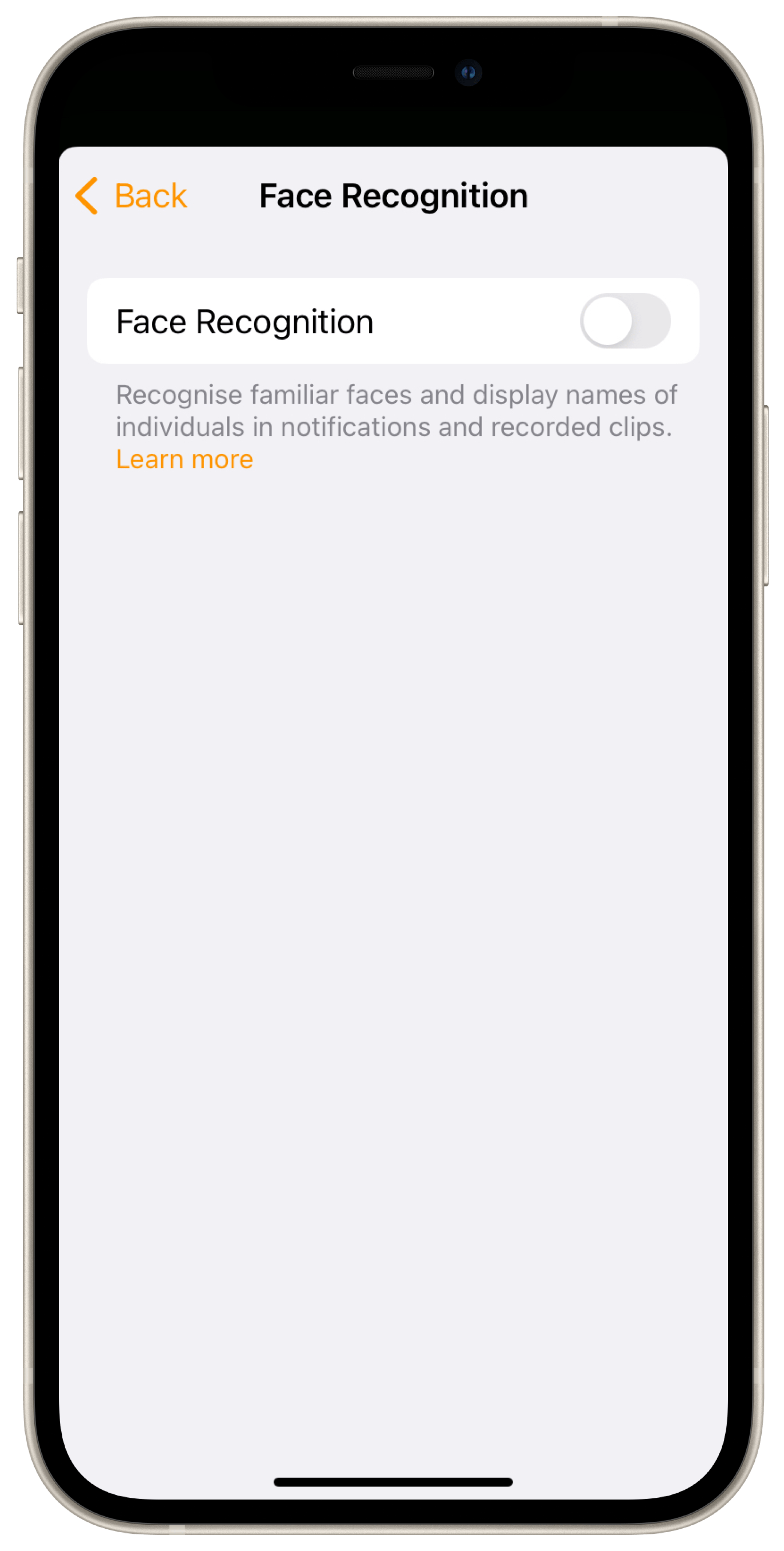
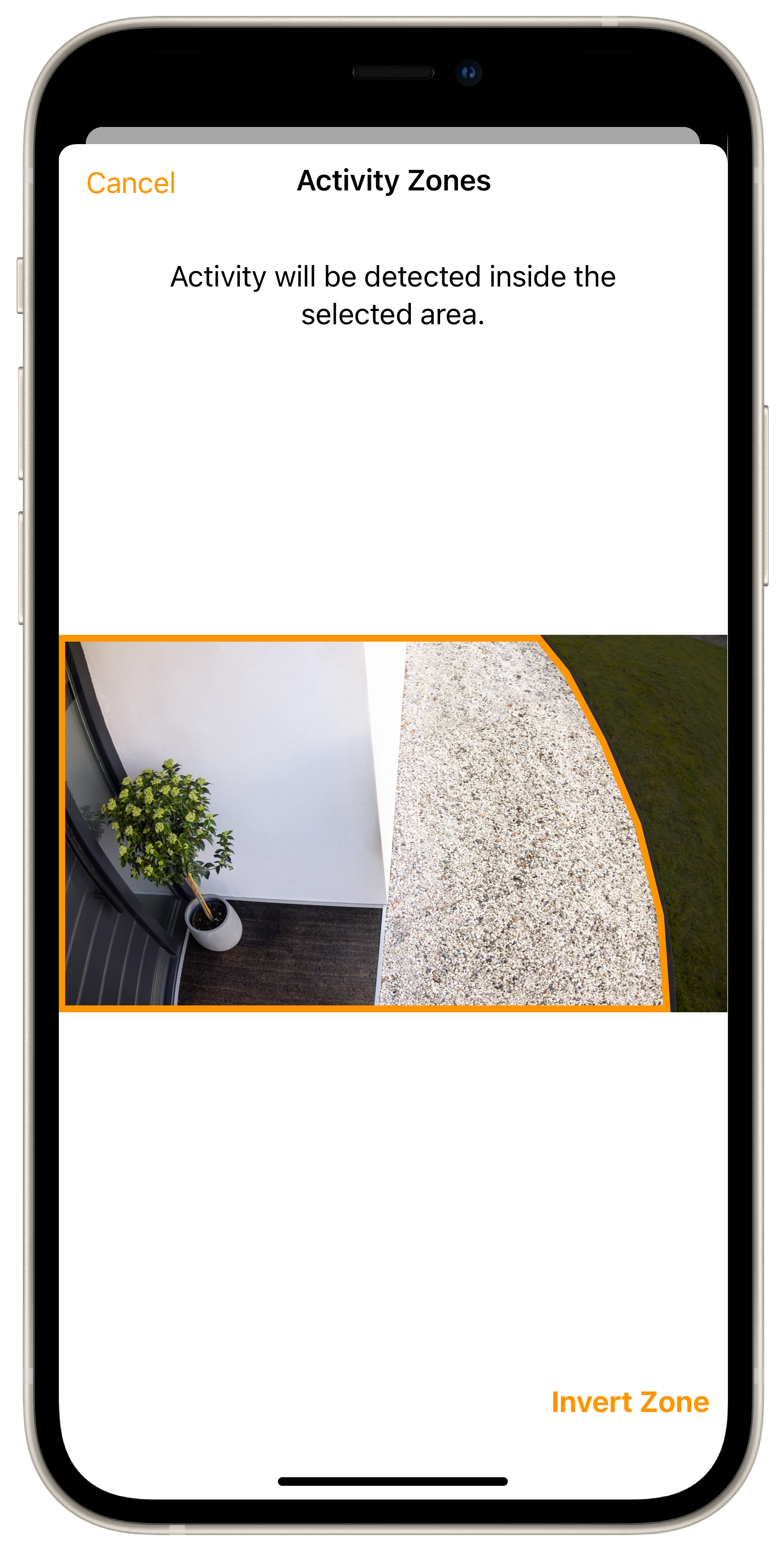
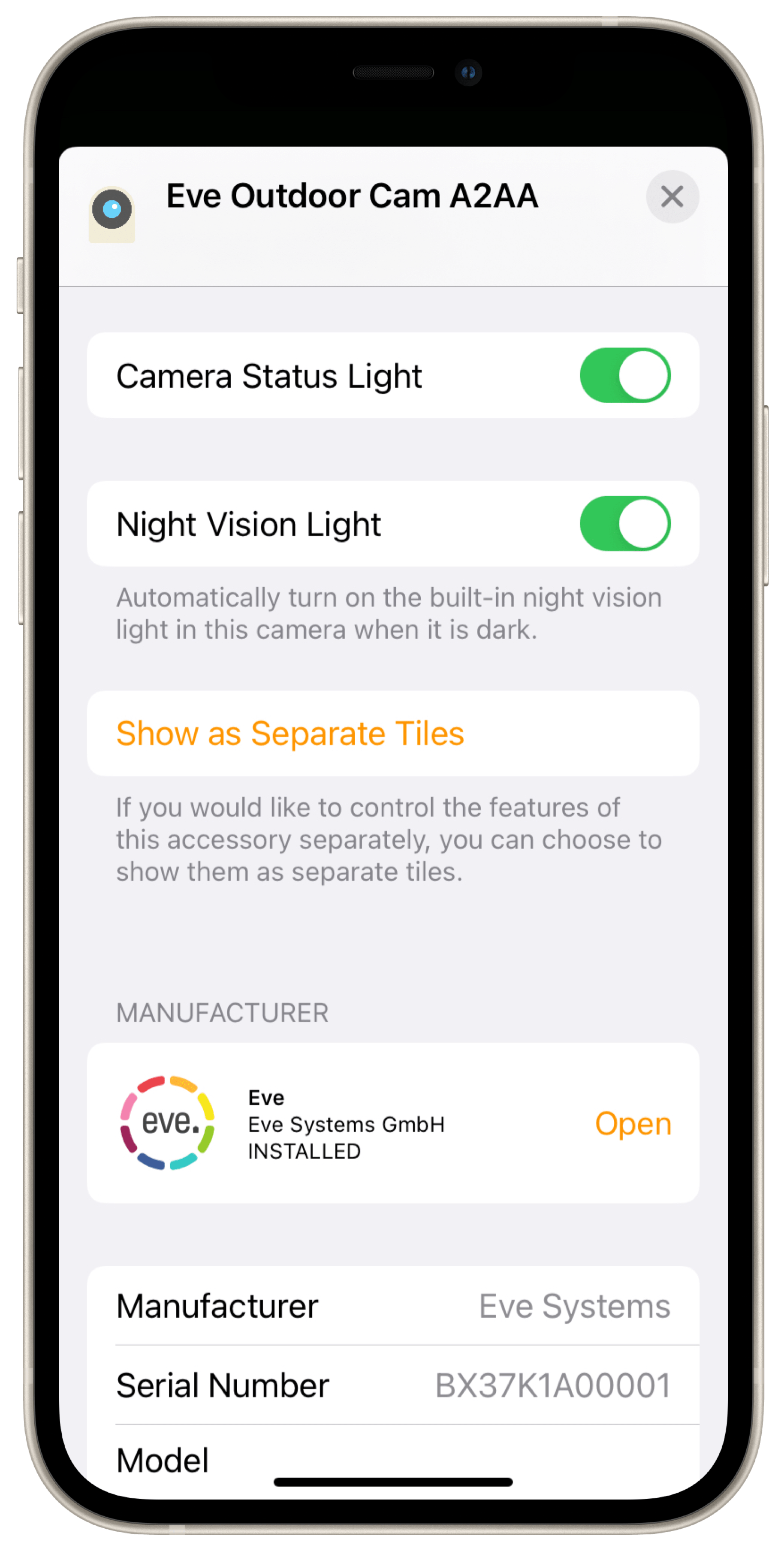








- Reply
Bonjour,est-il possible de créer une automatisation dans iOS pour changer automatiquement le mode de diffusion.
Je cherche par exemple à mettre ma Outdoor Cam en "Diffusion" la journée de (7h à 23h) et faire en sorte qu'elle soit en "Diffusion et Enregistrement" la nuit de (23h à 7h).
Ou pourquoi pas intégrer dans un Raccourci comme par exemple, mettre en "Diffusion et Enregistrement" lorsque je ferme mes volets connectés.
Merci pour votre aide.
Cordialement.
Vincent
- Reply
Bonjour. Il n'est pas possible de changer le mode de diffusion via une automatisation. Les seuls réglages possibles sont ceux de l'app Maison d'Apple, il n'y en a pas d'autres.- Reply
Hallo,Ich verstehe, dass die Aktivitätszonen genau das tun, was im deutschen Gesetz steht und ein Schwärzen privater Zonen nicht nötig ist. Eve ist aber doch ein global Player und verkauft Kameras auch international. In Luxemburg verlangt die CNPD eine Schwärzung der nicht eigenen Bereiche, und die Ausnahmen sind extrem restriktiv. Ich habe vorher Kameras anderer Hersteller gekauft, welche noch teilweise im Einsatz sind, und die haben allesamt "Privacy Zones". Ich wollte alle Kameras durch Kameras von Eve ersetzen, doch nun wo ich weiss das diese Funktion nicht vorhanden ist ...
- Reply
Hallo Pascal! Die Funktion/Einstellung wird exklusiv von Apple bereit gestellt. Sie sollten sich ob des spezifischen Problems mit Apple in Verbindung setzen. Viele Grüße, Volker- Reply
Hallo,Ist es möglich einen anderen Ort statt der ICloud zum speichern der Aufzeichnungen anzugeben? Ich habe eine NAS und möchte diese verwenden. Falls das die Änderung des Speicherortes nicht möglich ist, brauche ich die Outdoor Cam nicht zu kaufen.
- Reply
Hallo Karsten! Das erlaubt Apple leider für keine Kamera mit HomeKit Secure Video. Viele Grüße, Volker- Reply
bonjour, est il possible de prendre une photos instantanée ou une vidéo instantanée depuis le direct, sans nécessairement avoir un mouvement détecté. Le n'ai rein trouvé à ce sujet.Merci d'avance
- Reply
Bonjour. Les enregistrements ne sont possibles qu'à la détection d'un mouvement. Il n'est pas possible de les activer manuellement. Il en est ainsi de toutes les caméras HSV (HomeKit Secure Video) de tous les fabricants.- Reply
What is the power source of the Camera, been eyeing it can’t seem to find a clear answerI do believe it’s battery powered, hopefully via USB-C
- Reply
Hello Oscar! Eve Outdoor Cam needs AC 100-240 V, 50/60 Hz and requires both a neutral wire and a connection to a ground wire. Best regards, Volker- Reply
Was wenn ich kein HomePod oder Apple TV habe? Kann ich dann nicht alle Funktionen wie zB Personen/Tiererkennung nutzen?- Reply
Hallo Hannes! Spezielle Funktionen der Bewegungserkennung lassen sich dann nicht nutzen, auch ist eine Steuerzentrale für Aufnahmen voraus gesetzt. Viele Grüße, Volker- Reply
Hallo,kann ich die Aufnahme mit einem zweiten Bewegungsmelder (Eve Motion) starten?
Der in der Kamera integrierte Bewegungssensor hat für meinen Garten keine ausreichende Reichweite.
Schönen Gruß, Sebastian
- Reply
Hallo Sebastian! Wie bei alle Kameras mit HomeKit Secure Video aller Hersteller lässt sich nur der integrierte Bewegungsmelder nutzen. Viele Grüße, Volker- Reply
HelloIt seems I’ve lost my QR code for the cam. Is there any other way to connect to the cam and make it work?
- Reply
Hello Faras!HomeKit technology provides advanced security with end-to-end encryption and authentication between Eve and your iPhone, iPad, or iPod touch. Your data is stored fully encrypted and can not be accessed by Eve Systems, Apple, or any other third party. Therefore, the setup code provided is available only to you and no one else and is non-retrievable. If you have lost it, you need to replace the device.
The HomeKit code is on a sticker on the accessory and in the quick start guide.
On Eve Outdoor Cam, it is on the mounting plate (1) as well.
Best regards, Volker
- Reply
Does the Eve Outdoor Cam support Matter in any way?- Reply
Hello Jörgen! No, Eve Outdoor Cam does not support Matter, sorry. Best regards, Volker- Reply
Hallo, ich verstehe das mit dem Infrarotsensor und Nachtaufnahme nicht. Meine Frage, kann die Kamera nachts, wenn keine Helligkeit herrscht auch ohne das Licht der Eve-Kamera eine Filmaufnahme machen? Also sprich es bleibt ganz dunkel und ich bekomme einen s/w-Film auf Basis Restlicht+ggf. Infrarotlicht ? Also ähnlich den Wildtier-Kameras?Danke für die Antwort...
Frank
- Reply
Hallo Frank! Genau dafür ist das Nachlicht gedacht. Aufnahmen sind in s/w und die Entfernung zum Objekt sollte 8 Meter nicht überschreiten. Viele Grüße, Volker- Reply
Wie viel Stunden kann die Cam aufzeichnen, wenn ich einen iCloud Speicherplatz von 50GB habe?- Reply
Hallo Sascha! Wie alle Kameras mit Homekit Secure Video wird auch bei unserer Lösung nur aufgezeichnet, wenn Bewegung erkannt wird. Das wird nicht auf den freien Speicherplatz in iCloud angerechnet. Viele Grüße, Volker- Reply
Hi, does the camera work with Home Assistant or provide a ONVIF stream OR has Matter? Since I want/need to integrate the camera in my smarthome. If it doesn't it's useless...- Reply
Hello! Home Assistant is not supported officially, sorry. Best regards, Volker- Reply
Does a HomePod mini work with the EVE security Cam?- Reply
Hello Jesper! Yes it dos, plus any HomePod or Apple Tv 4/4K. Best regards, Volker- Reply
Hallo Eve Team,nachdem die Kamera jetzt such Matter kann wollte ich fragen ob es möglich ist den Livestream automatisch auf einem Monitor basierenden Smart Home System anzuzeigen.
Ich dachte da zum Beispiel an den Echo Show 15.
Grüße
Michael
- Reply
Hallo Michael! Eve Outdoor Cam unterstützt kein Matter, das geht also nicht. Viele Grüße, Volker- Reply
Ist eine matter integration geplant?- Reply
Hallo Thomas, aktuelle gibt es keine Plunung für eine Matter Integration. Viele Grüße, Volker- Reply
Hi - I have an installation where I may not be able to secure the power wires to the camera well. If cut does the camera have any capability to remain functioning for a short period? A battery backup?- Reply
Hello Joe! Sorry, but there is no battery backup. Best regards, Volker- Reply
Does it have built-in alarms(Built-in Siren)? What is the maximum brightness of the motion light?- Reply
Hello Keith! Eve Outdoor Cam does not have a build in alarm.Currently there is no HomeKit enabled accessory that can work as an alarm system.
If you have a HomePod, HomePod mini or any other AirPlay 2 speaker and a subscription to Apple Music (https://www.apple.com/apple-music/), you can use the loudspeaker as an alarm system in an automation in Home.
This automation only works in Home from Apple because developers like us do not have access to accessories that allow playback of TV, Apple TVs or the HomePod - only Apple can do this with the App Home.
Create an automation with a trigger from Eve Door & Window, Eve Window Guard, Eve Motion, Eve Cam (motion detection) or any other sensor and define when it should apply, such as time and/or presence/absence.
For the scene you select the HomePod and as audio source for example an alarm sound from the album Alarms and Horns (https://music.apple.com/us/album/300-sound-effects/287596958) - done.
You can set the volume and duration of the alarm.
We don't publish the lumen value of the floodlight, it will light up the area, though.
Best regards, Volker
- Reply
Nachdem sich das Licht abends bei Bewegung aktiviert schaltet es nicht mehr automatisch ab. Egal was ich einstelle…Gibt es hierzu eine Lösung?
Mit freundlichen Grüßen
Eric
- Reply
Hallo Eric! Ich tippe mal, das wären meine Fragen im Support:Bitte öffnen Sie die App Eve und gehen zu
Einstellungen > Geräte > Eve Outdoor Cam > Bewegungslicht
Hier haben Sie vermutlich Nachts gewählt
Öffnen Sie dann Eve oder Home von Apple und tippen unten in der Tab-Bar auf Automation. Suchern sie nach einer Automation mit Bewegungserkennung als Auslöser und dem Flutlicht in der Szene.
Das wäre eine zweite Automation.
Entweder in Eve von Nachts auf Aus stellen oder die Automation deaktivieren.
Viele Grüße,
Volker
- Reply
How long does the camera record for when triggered?- Reply
Hello Matthew! As all cameras with Homekit Secure Video, recording happens as long as motion is detected. Best regards, Volker- Reply
Kann die Kamera bei Bewegung, jedoch nur bei Menschen und/oder Fahrzeugen eine Automation auslösen?- Reply
Hallo peter! Sie kann dann aufnehmen. Allegemeine Automationen nicht, sorry. Viele grüße, Volker- Reply
Gibt es eine Möglichkeit, dass die Kamera auch nachts aufnimmt, auch wenn alle Personen zuhause sind?- Reply
Hallo Jonas! HomeKit erlaubt nur die Unterscheidung in Wenn zu Hause und Wenn abwesend, die Tageszeit ist kein Auswahl-Kriterium und nur Apple könnte das ändern. Viele Grüße, Volker- Reply
For the Eve Outdoor camera, why do I need a bridge device ?- Reply
Hello Kirk! A home hub is mandatory for almost all operations of cameras with HomeKit Secure Video.https://support.apple.com/en-us/guide/iphone/iph7bc5df9d9/ios
Best regards, Volker
- Reply
My camera work only if i am connect to my home wifi.Why i cant use camera when i am away?
- Reply
Hello Mihael! Please open a ticket in our support system:https://www.evehome.com/en/support/ticket
Best regards, Volker
- Reply
Hello!Can I communicate with Eve Camera via HomePod mini? I mean if I am outside and talking to the camera can persons in the house hear my voice via HomePod mini? Thank you
- Reply
Hello Lukas! Talking is just transmitted by talking to the iPhone. Best regards, Volker- Reply
Would love to see a battery-operated outdoor camera from Eve in the future for greater flexibility of placement. With solar charging too would be nice. Thanks.- Reply
Hallo,gibt es die Möglichkeit, öffentliche Bereiche zu maskieren/schwärzen, also dauerhaft unkenntlich zu machen?
Die Aktivitätszone bringt hier ja leider nichts.
Danke.